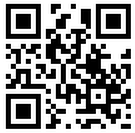Розібратися з настройками камери нескладно, у мене, наприклад, вони виконуються так.
- Спочатку потрібно вказати, що USB-порт камери використовується як Web-камера.
- Потім під'єднати її до комп'ютера, перевести в режим запису і включити.
- Тепер слід трошки почекати, поки Windows визначить нове обладнання і встановить його драйвер. Після цього буде видано повідомлення: Новий пристрій встановлено і готове до роботи.
Однак якщо ви придбали і налаштовуєте Web-камеру. то методика підключення буде дещо відрізнятися. Не поспішайте підключати камеру до USB-порту комп'ютера, адже Windows відразу ж спробує її розпізнати і автоматично встановити найбільш підходящий з її точки зору драйвер, а це в наші плани ніяк не входить. Адже ми придбали камеру офіційно (за наші кревні) і має право розраховувати на те, що драйвер, що постачається на компакт-диску, підійде куди краще, ніж вбудований в Windows.
Тому спочатку потрібно помістити компакт-диск в привід і встановити рідні «дрова». Зазвичай, разом з ними встановлюється тестирующая програма. за допомогою якої ми зможемо побачити наше зображення на екрані комп'ютера і навіть поднастроіть його параметри: яскравість, контрастність, дозвіл, колірну гамму і дещо ще. До речі кажучи, такі програми найчастіше є універсальними, т. Е. Вони можуть працювати з будь-якої Web-камерою. Це досягається за рахунок того, що вони спілкуються з камерою не безпосередньо, а через драйвер, функції якого підпорядковуються єдиному стандарту.
Після того, як ви встановили драйвер і підключили Web-камеру до комп'ютера через USB-порт. потрібно запустити цю тестуючу програму і перевірити на практиці, як працює ваша Web-камера. Можливо, ви захочете програмно налаштувати деякі її параметри: яскравість, контрастність ит. д. Все, камера на комп'ютері налаштована.